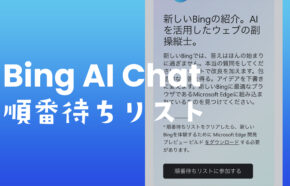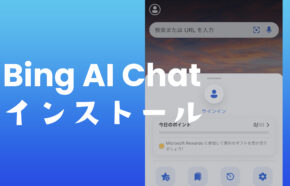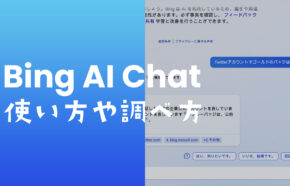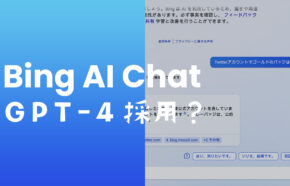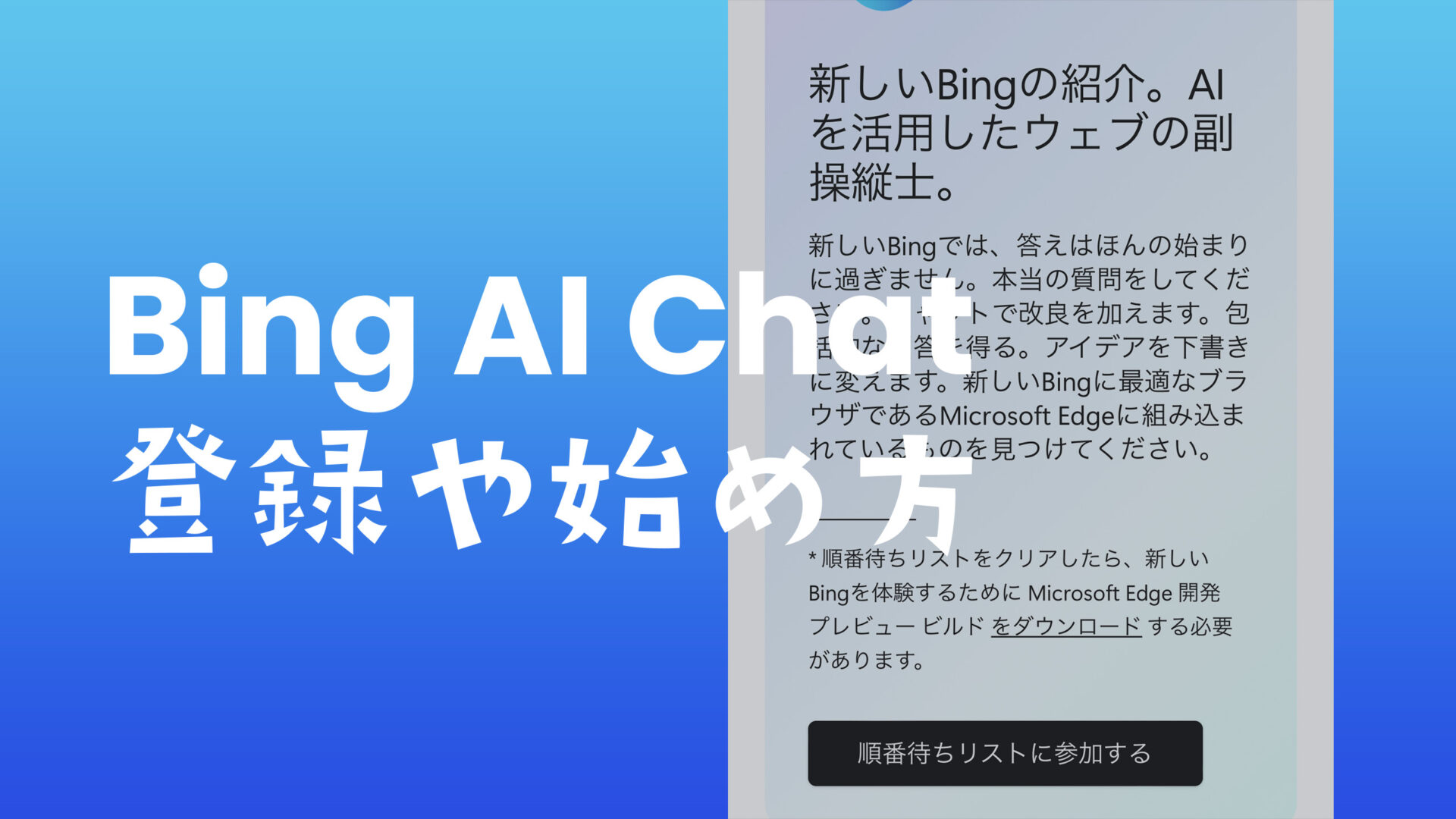
サイト・運営者情報
- 「アプリポ」はスマホアプリやSIM回線&機種)に関する疑問に答えるサイトです。私たちは常時複数の格安SIM回線を実際に契約し、通信速度を計測できるサービスの開発など、専門的視点と消費者目線を両立した体制で運営しています。運営:株式会社七変化
目次
Open AIと連携して開発された「新しいBing」の始め方
MicrosoftがOpen AIの技術を利用して開発した検索機能「新しいBing」は2023年3月にGPT-4をベースに独自カスタマイズして動作していたことがMicrosoftから正式発表されるなど話題を呼んでいます。
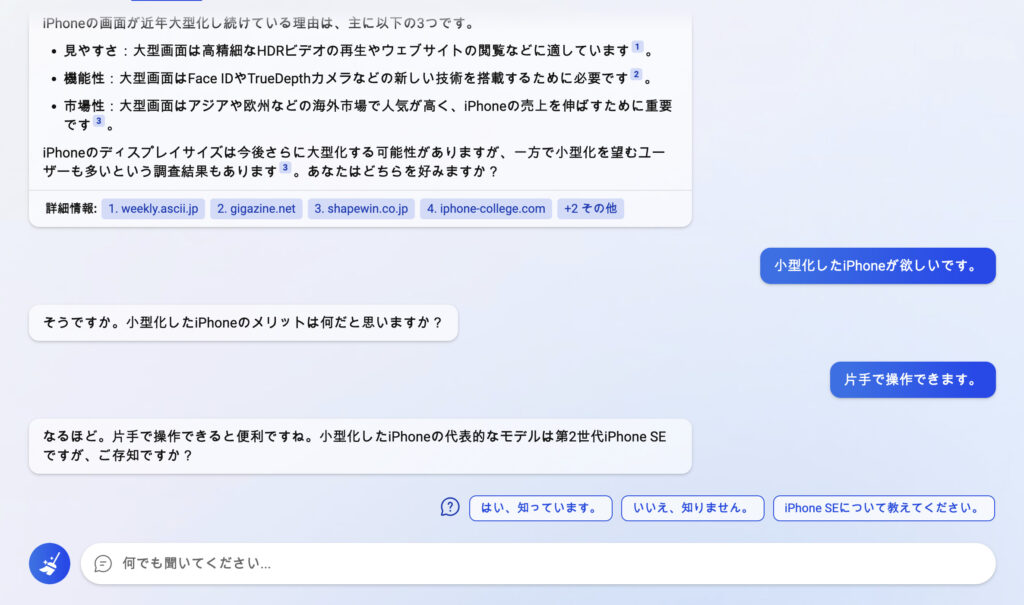
当記事では以下のトピックについて解説します。
- BingのAIチャット検索機能は2023年5月よりオープンプレビュー版となり一般公開され順番待ちリストは廃止
- BingのAIチャット検索はEdgeブラウザでMicrosoftアカウントにサインインすれば誰でも使えるように
- EdgeブラウザはWindows以外にもiPhoneやAndroid、Mac版アプリが用意されている
BingのAIチャット検索が一般公開され誰でも使えるように
2023年5月追記:BingのAIチャット検索はオープンプレビュー版となり一般公開されました。
EdgeブラウザでMicrosoftアカウントにサインインすれば誰でもBingのAIチャット検索機能が使えるようになりましたが、Edge以外のブラウザでBingにサインインした場合はEdgeでのアクセスを求められます。
<Microsoftの公式発表>Announcing the next wave of AI innovation with Microsoft Bing and Edge
日経新聞の報道:Microsoft、対話型AI検索を公開 ChatGPTより最新情報
BingのAIチャット検索の始め方を解説
スマホやPCにMicrosoft Bingアプリが無ければダウンロード
iPhoneやAndroid向けのMicrosoft Bingアプリは以下のリンクからApp StoreやGoogle Playストアでインストールできます。
PCからもBIngのAIチャット検索が利用でき、Windows版やMac版のEdgeブラウザから利用が可能です。
<Microsoft公式サイト>BingのMac版やWindows版のダウンロードページ
Microsoftアカウントが無い場合は作成する
Windows PCを日常的に利用していない方であれば、Microsoftアカウントを持っていないことも多いでしょう。
Microsoftアカウントを持っていない場合は、新しくアカウントを作成する必要があり、以下ページの手順を参考にMicrosoftアカウントを作成しましょう。
<Microsoftヘルプ>新しい Microsoft アカウントを作成する方法
旧手順:BingのAIチャット検索の順番待ちリストに登録する方法
現在も一部の環境では順番待ちリストへの登録を求められる可能性がありますが、以下の手順で登録と利用が可能です。
参考:<Microsoft Bing Blogs>The new Bing & Edge – Learning from our first week
リストに参加後に、新しいBingのAIチャットが利用できるようになったことを伝えるメールが、Microsoftアカウントの登録メールアドレス宛に届きます。

PC(WindowsやMac)でMicrosoft EdgeブラウザからMicrosoftアカウントにサインインして、bing.comにアクセスすると、新しいBingのAIチャット検索が利用可能になっていました。
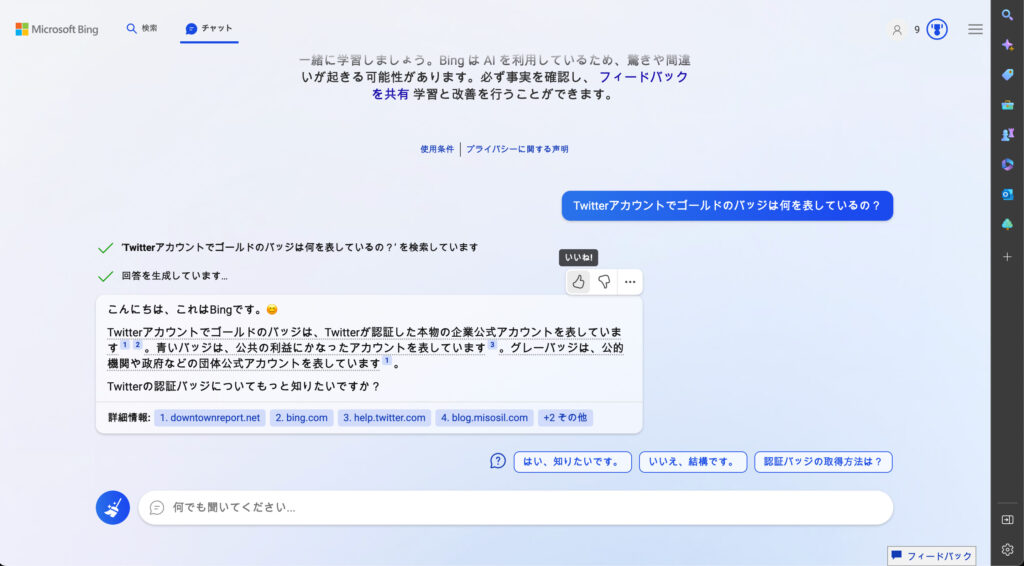
新しいBingの先行プレビュー版は、順番待ちリスト参加後にMicrosoftにメールで招待を受けると
- PC(Windows・Mac)のEdgeブラウザでBingを検索エンジンとして設定した場合
- iPhoneやAndroidのBingアプリ
- iPhoneやAndroidのEdgeブラウザアプリ
などさまざまなデジタルデバイスから利用できます。
Bingの事前登録はPCからがおすすめ
Microsoftアカウントが無い場合は作成する
Windows PCを日常的に利用していない方であれば、Microsoftアカウントを持っていないことも多いでしょう。
Microsoftアカウントを持っていない場合は、新しくアカウントを作成する必要があり、以下ページの手順を参考にMicrosoftアカウントを作成しましょう。
<Microsoftヘルプ>新しい Microsoft アカウントを作成する方法
PCとブラウザから新しいBingの事前登録を済ませる
1.Microsoft Edge公式サイトにアクセスして「順番待ちリストに参加する」をクリックします
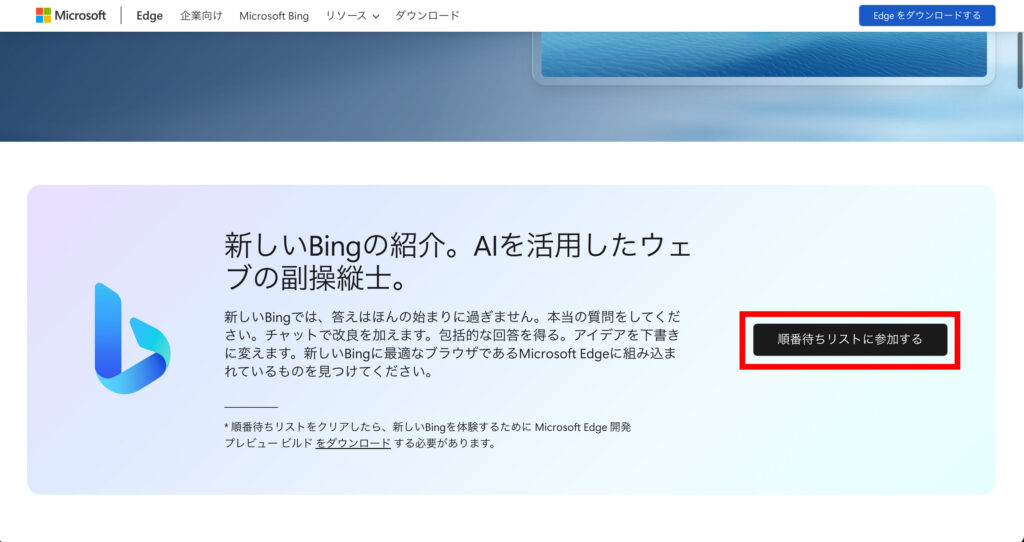
2.Microsoftアカウントでログインが求められた場合はメールアドレスやパスワード、2段階認証のコードを入力してログインを済ませます

3.Microsoftアカウントでログイン後、「✔順番待ちリストに参加しています」の文字が表示されたら完了です
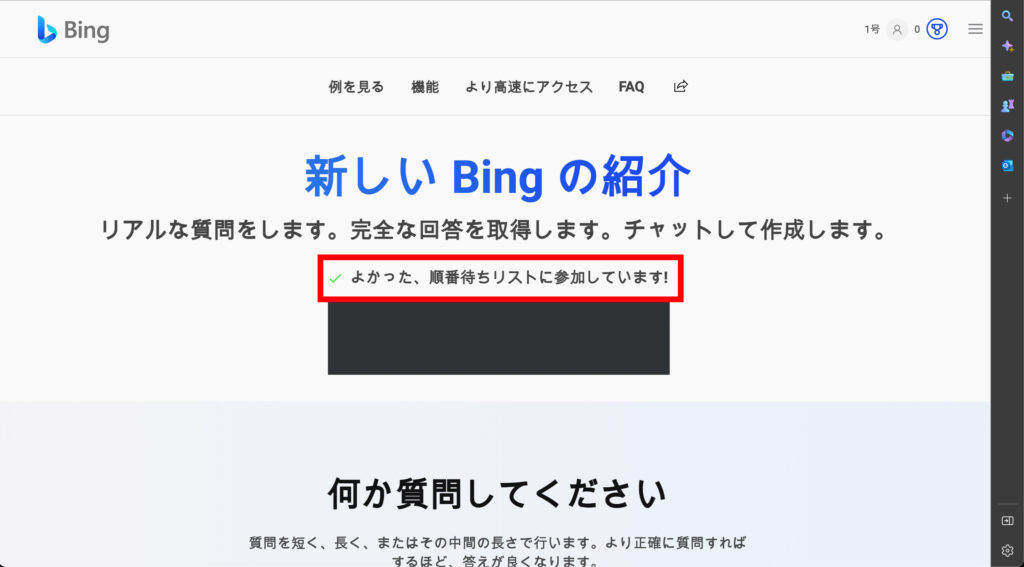
Microsoftアカウントのメールアドレス宛に、新しいBingのWaitlist(順番待ちリスト)に参加したことを示す英文のメールが届いていました。

スマホから新しいBingの順番待ちリストに参加する方法
1.Microsoft Edge公式サイトにアクセスして「順番待ちリストに参加する」をクリックします
2.Microsoftアカウントでログインが求められた場合はメールアドレスやパスワード、2段階認証のコードを入力してログインを済ませます
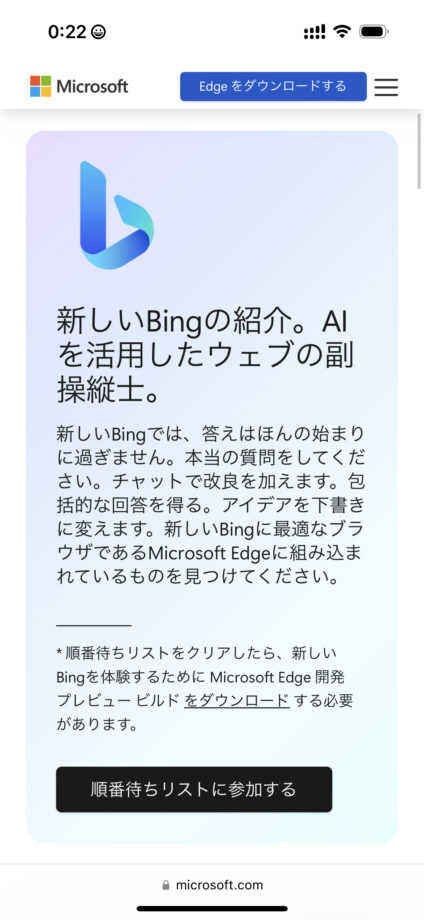
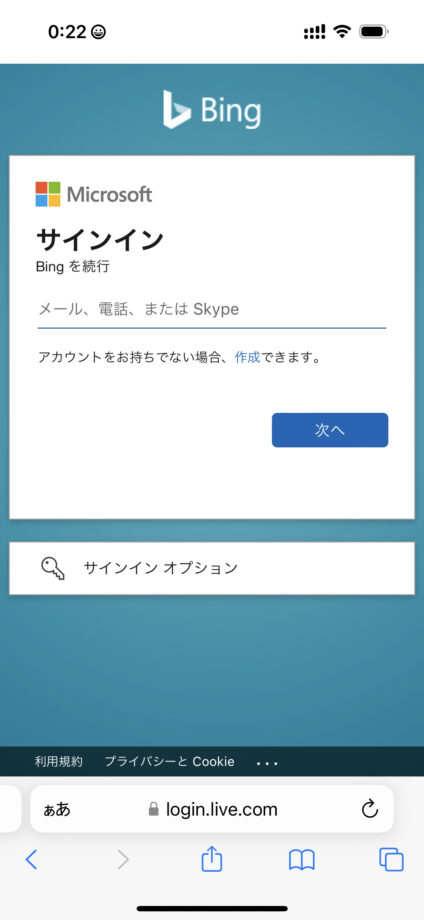
3.Microsoftアカウントでログイン後、「✔順番待ちリストに参加しています」の文字が表示されたら完了です

Microsoftアカウントのメールアドレス宛に、新しいBingのWaitlist(順番待ちリスト)に参加したことを示す英文のメールが届いていました。
優先案内を狙うにはPCで既定ブラウザやスマホアプリが必要
新しいBingのAIチャット検索機能の順番待ちリストに参加後、優先的に案内を受けるための方法がMicrosoft公式サイト上で案内されています。
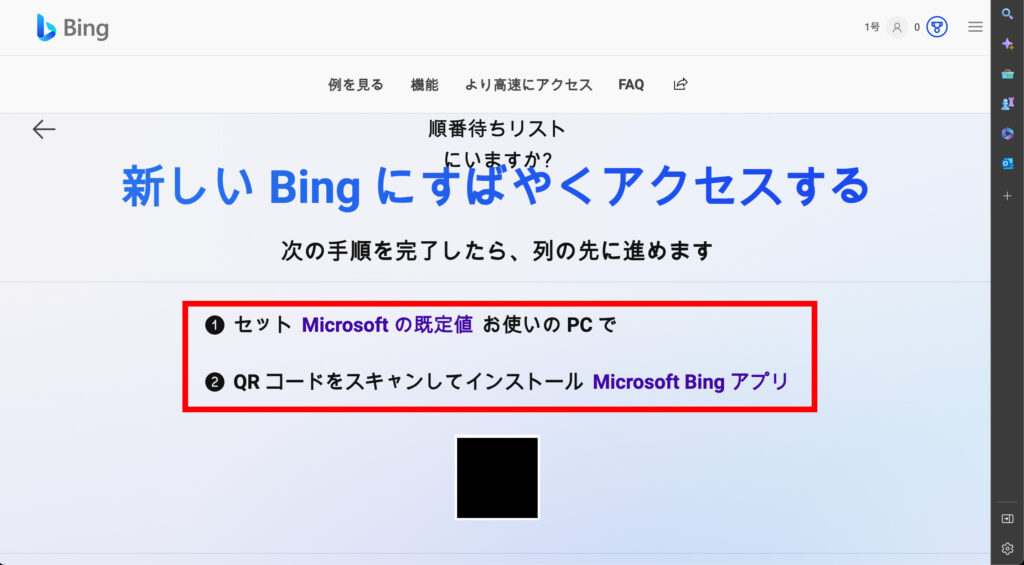
以下の設定を済ませることで、新しいBingの順番待ちリスト参加者の中から優先的に案内を受けることができます。
- PC(WindowsやMac)の既定のブラウザにEdgeを設定する
- スマホ(iPhoneやAndroid)にMicrosoft Bingアプリをインストール
- PCのEdgeブラウザーとスマホのMicrosoft Bingアプリに同じMicrosoftアカウントでログイン
Microsoft提供サービスを日常的に使っている人に優先的に新しいBingのAIチャット検索機能を利用してもらいたいようです。
EdgeブラウザをOSの既定ブラウザにする
PC(WindowsやMac)の既定ブラウザにMicrosoft Edgeを設定して、お使いのスマホ(iPhoneやAndroid)にMicrosoft Bingアプリをインストールして同じMicrosoftアカウントでログインして使うと、新しいBingのAIチャット検索機能に優先的にアクセスできます。
Macをお使いの場合などMicrosoft Edgeブラウザが手元に無い場合は、Microsoft Edge公式サイトでEdgeブラウザをダウンロードしてインストールしてMicrosoftアカウントでログインしてから既定のブラウザに設定します。※Windowsの場合最初からインストール済み
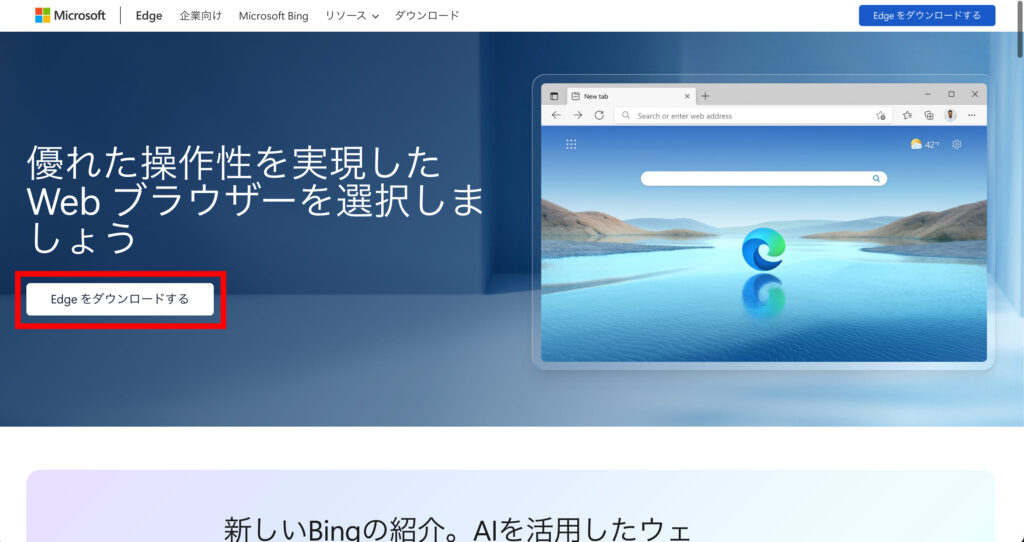
iPhoneやAndroidにMicrosoft Bingアプリをインストール
iPhoneやAndroid向けのMicrosoft Bingアプリは以下のリンクからApp StoreやGoogle Playストアでインストールできます。
EdgeブラウザーとBingアプリに同じMicrosoftアカウントでログイン
PCのEdgeブラウザーとスマホのMicrosoft Bingアプリをそれぞれインストールしたら、どちらも同じMicrosoftアカウントでログインすると、優先的に順番待ちリストから案内を受けられる条件に入ります。

新しいBingのAIチャットはGPT-4を独自カスタマイズして動作していたことが明らかに
新しいBingのAIチャット検索は、リリース当初からGPT-4を採用して動作していることを、Microsoftが公式ブログ「Microsoft Bing Blogs(英語)」上で2023年3月14日に公表しました。
<Microsoft公式サイト>Confirmed: the new Bing runs on OpenAI’s GPT-4
Microsoftによると、過去5週間前以降(2023年2月の前半頃〜)より新しいBingのプレビュー版のチャット型検索機能を利用できているユーザーに対しては、Bing検索用にカスタマイズされたGPT-4が動作していたことが明らかになりました。
本ページの情報は2023年8月14日時点の情報です。最新の情報については必ず各サービスの公式サイトご確認ください。
Profile
この記事の執筆者
Company
サイト運営会社概要
About